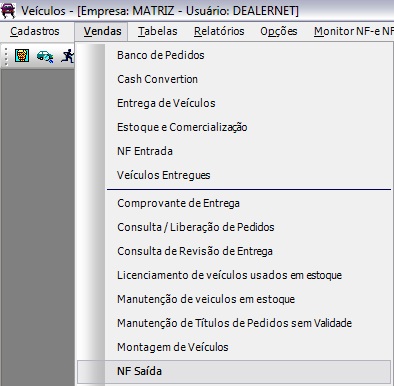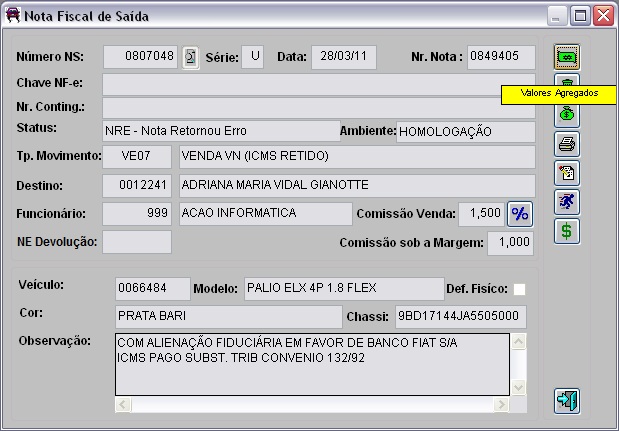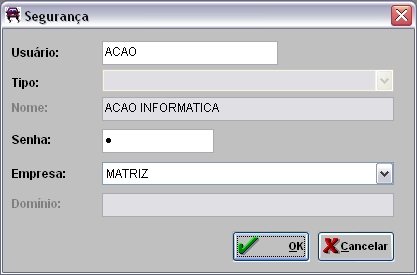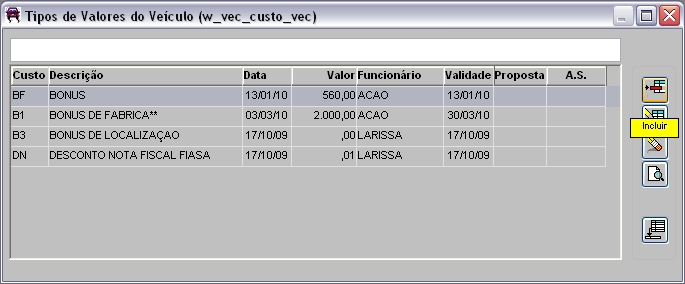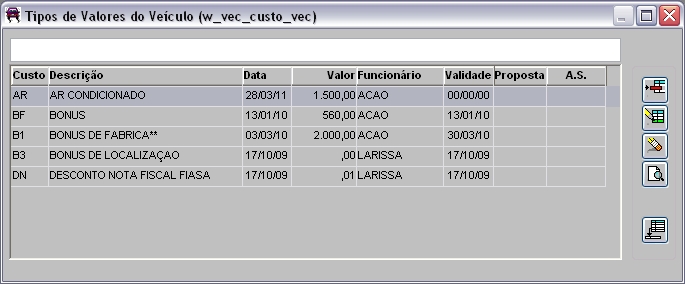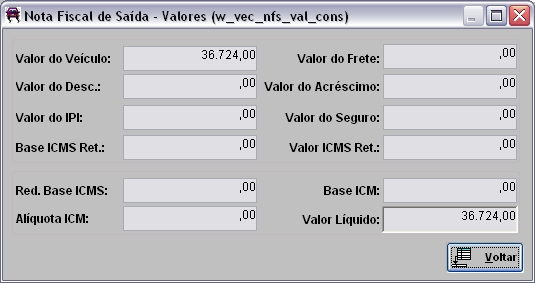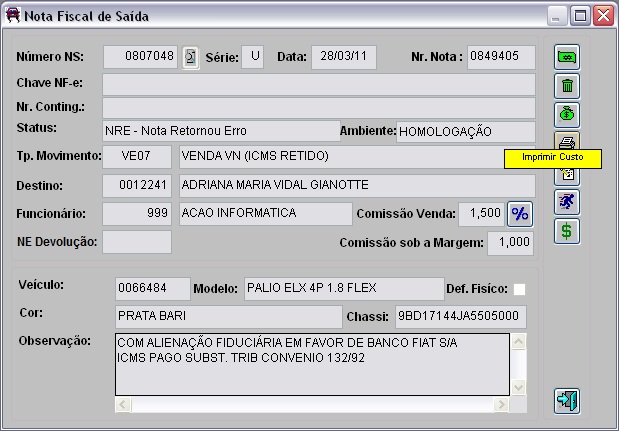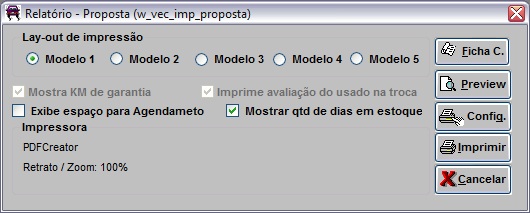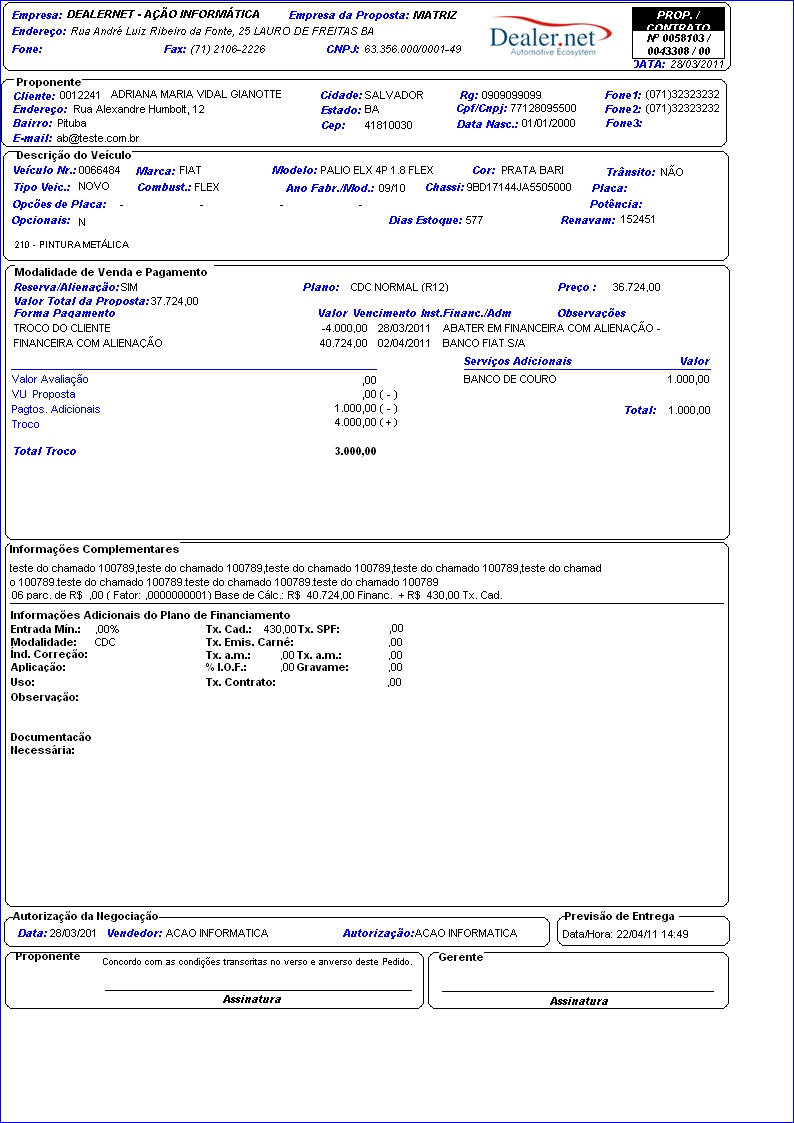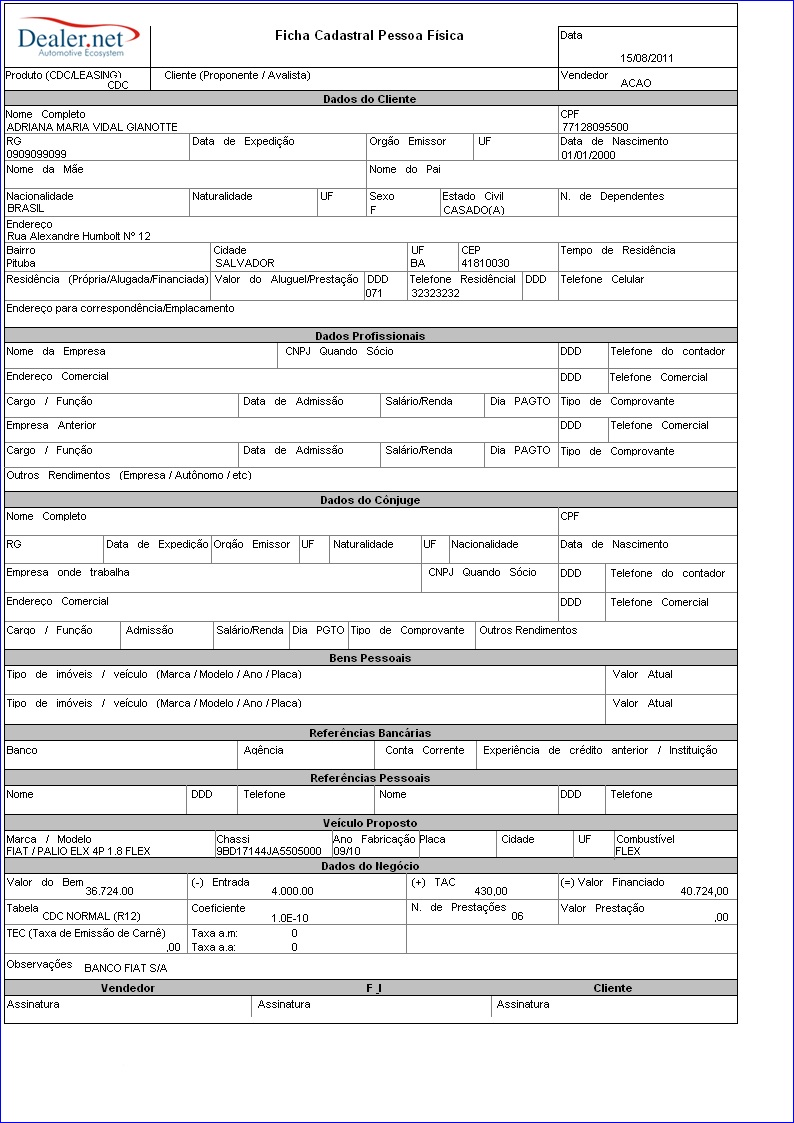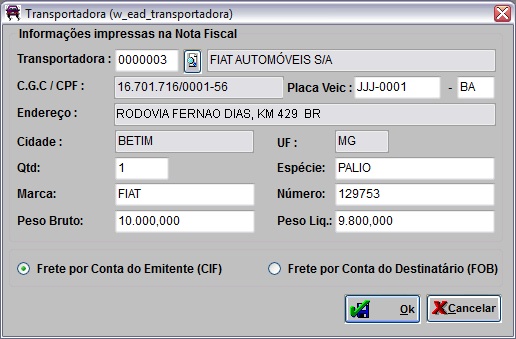De Dealernet Wiki | Portal de SoluÓÐo, Notas TÕcnicas, Vers¾es e Treinamentos da AÓÐo InformÃtica
(ãComo Consultar Nota Fiscal de SaûÙda) |
(ãComo Consultar Nota Fiscal de SaûÙda) |
||
| Linha 20: | Linha 20: | ||
'''3.''' Na janela ''Nota Fiscal de SaûÙda'' informe o '''Nû¤mero NS''' e clique em '''TAB'''. | '''3.''' Na janela ''Nota Fiscal de SaûÙda'' informe o '''Nû¤mero NS''' e clique em '''TAB'''. | ||
| - | |||
| - | |||
| - | |||
| - | |||
[[Arquivo:Nfsaidavec2.jpg]] | [[Arquivo:Nfsaidavec2.jpg]] | ||
EdiûÏûÈo de 10h58min de 27 de junho de 2012
Tabela de conteû¤do |
IntroduûÏûÈo
A opûÏûÈo Nota Fiscal de SaûÙda no mû°dulo de VeûÙculos serve apenas para consultar a nota, e informaûÏûçes, como: valor agregado, proposta do veûÙculo, formas de pagamento, nû¤mero do pedido da nota, nome do vendedor. E tambûˋm serve para inserir bûÇnus, informar qual transportada realizarûÀ o transporte, dentre outras informaûÏûçes.
ConfiguraûÏûçes
Verificar NTIs em Aberto na Entrega/Cancelamento de NFS
Consultando Nota Fiscal de SaûÙda
Como Consultar Nota Fiscal de SaûÙda
MûDULO VEûCULOS
1. No menu principal clique Vendas;
2. Em seguida selecione a opûÏûÈo NF SaûÙda;
3. Na janela Nota Fiscal de SaûÙda informe o Nû¤mero NS e clique em TAB.
Valores Agregados
MûDULO VEûCULOS
A opûÏûÈo Valores Agregados serve para incluir valores agregados apû°s a venda do veûÙculo.
1. No menu principal clique Vendas;
2. Em seguida selecione a opûÏûÈo NF SaûÙda;
3. Na janela Nota Fiscal de SaûÙda informe o Nû¤mero NS e clique em TAB;
4. Em seguida clique no botûÈo Valores Agregados;
5. Informe UsuûÀrio, Senha e Empresa. Clique OK;
6. Clique no botûÈo Incluir;
7. Preencha as informaûÏûçes do tipo de valor agregado e clique em OK;
8. Valor Agregado incluso.
Valores
MûDULO VEûCULOS
A opûÏûÈo Valores serve para consultar os valores da nota, como: frete, desconto, impostos, valor do veûÙculo, dentre outros.
1. No menu principal clique Vendas;
2. Em seguida selecione a opûÏûÈo NF SaûÙda;
3. Na janela Nota Fiscal de SaûÙda informe o Nû¤mero NS e clique em TAB;
4. Em seguida clique no botûÈo Valores;
5. Consulte os valores.
Imprimir Custo
MûDULO VEûCULOS
A opûÏûÈo Imprimir Custo serve para imprimir toda a anûÀlise do custo de venda do veûÙculo. Maiores informaûÏûçes acesse o Relatû°rio AnûÀlise Custo de Venda do VeûÙculo, pois sûÈo iguais.
1. No menu principal clique Vendas;
2. Em seguida selecione a opûÏûÈo NF SaûÙda;
3. Na janela Nota Fiscal de SaûÙda informe o Nû¤mero NS e clique em TAB;
4. Em seguida clique no botûÈo Imprimir Custo;
5. Para visualizar o relatû°rio clique no botûÈo Preview. E para imprimir, clique em Imprimir.
Proposta
MûDULO VEûCULOS
A opûÏûÈo Proposta serve para consultar a proposta, formas de pagamento, nû¤mero do pedido, nome do vendedor, dentre outras informaûÏûçes.
1. No menu principal clique Vendas;
2. Em seguida selecione a opûÏûÈo NF SaûÙda;
3. Na janela Nota Fiscal de SaûÙda informe o Nû¤mero NS e clique em TAB;
4. Em seguida clique no botûÈo Proposta;
5. Visualize as informaûÏûçes;
6. Na janela Relatû°rio - Proposta clique no botûÈo Preview para visualizar a proposta. E para imprimir, clique em Imprimir;
Nota:
- Marque a opûÏûÈo Mostrar qtd de dias em estoque para visualizar a quantidade de dias em que o veûÙculo ficou em estoque atûˋ a data da venda.
7. Proposta visualizada;
8. Na janela Relatû°rio - Proposta clique no botûÈo Ficha C. para imprimir a Ficha Cadastral Pessoa FûÙsica;
9. Ficha Cadastral Pessoa FûÙsica visualizada.
Resp. Frete
MûDULO VEûCULOS
A opûÏûÈo Resp. Frete serve para informar qual transportadora realizarûÀ o transporte do veûÙculo, caso nûÈo tenha sido informada no momento da emissûÈo da nota.
1. No menu principal clique Vendas;
2. Em seguida selecione a opûÏûÈo NF SaûÙda;
3. Na janela Nota Fiscal de SaûÙda informe o Nû¤mero NS e clique em TAB;
4. Em seguida clique no botûÈo Resp. Frete;
5. Preencha os campos referentes û transportadora e clique em OK.
BûÇnus
MûDULO VEûCULOS
A opûÏûÈo BûÇnus serve para informar o valor do bûÇnus, valor de financiamento.
1. No menu principal clique Vendas;
2. Em seguida selecione a opûÏûÈo NF SaûÙda;
3. Na janela Nota Fiscal de SaûÙda informe o Nû¤mero NS e clique em TAB;
4. Em seguida clique no botûÈo BûÇnus;
5. Informe o valor do BûÇnus FûÀbrica, BûÇnus Financeira e Ret. Financiamento. Em seguida clique em OK.
Cancela
MûDULO VEûCULOS
1. No menu principal clique Vendas;
2. Em seguida selecione a opûÏûÈo NF SaûÙda;
3. Na janela Nota Fiscal de SaûÙda informe o Nû¤mero NS e clique em TAB;
4. Em seguida clique no botûÈo Cancela;
Nota:
-
Toda vez em que for cancelar uma nota fiscal de saûÙda e estiver com alguma NTI pendente de emissûÈo de nota associada a NFS, o sistema mostra a mensagem abaixo listando as OS's em aberto e em seguida solicita senha do gerente para que a NFS seja cancelada. Para utilizar esta funcionalidade, basta configurar o parûÂmetro Verificar NTIs em Aberto na Entrega/Cancelamento de NFS com Valor Sim.
5. Informe o Motivo e clique em OK.